0. 前言
该文章为我的可行经验记录,如果能够帮到大家,不胜荣幸。
我将在这里简介每个板块的目的以及内容,大家看完后可以斟酌该篇文章是否有用~
1. Jetson nano系统烧录,官方给的镜像文件,ubuntu18.04,自带python版本为2.7和3.6,如果需要下载更高版本,建议更换其他教程;
2. 设置和启动非常简单,但是有一点需要注意一下,最好系统语言选择英文,因为选择简中的话文件夹都是中文名称,不太好输入文件路径;
3. 给出一些官方网址,其中第二个是简介,第三个是使用教程,第四个是WiFi和蓝牙模块的安装;
Advanced AI Platform for Enterprise | NVIDIA AI
Jetson Nano Brings AI Computing to Everyone | NVIDIA Technical Blog
Get Started With Jetson Nano Developer Kit | NVIDIA Developer
4. Jetson nano的4GB版本无法使用HDMI转VGA的转接头连接显示屏,需要双头HDMI接口的线。
目录
1. 系统烧录
参考链接:
- 进入官网,里面有对每个模块的详细介绍;
Get Started With Jetson Nano Developer Kit | NVIDIA Developer
- 所需配件:
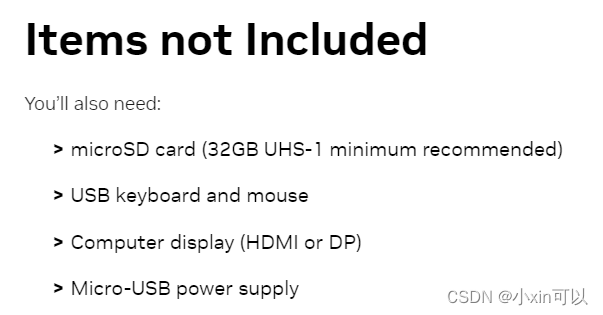
- 点击Write Image to the microSD Card;

- 这部分就是烧录教程,可以直接选择对应系统选择对应教程,按步骤操作就可以了;

- 得到烧录软甲安装包;
![]()

- 插入带有需要格式化SD卡的读卡器;

- 单击format,弹出对话框,选是;


- 下载Etcher并解压;

从文件烧录 --> 选择下载好的镜像文件(都可在文章开头给出的官网中下载);

- 点击烧录!


- 烧录成功!

2. 设置和首次启动
- 弹出SD卡后插入对应插槽;
- 插好电源线与键盘鼠标,开机;
- 按照提示步骤操作,设置用户名与密码,连接网络;
- 简单说一下,时区选上海,我用的无线网卡可以直接连WiFi,如果没有无线网卡也可以笔记本接网线到板子上,键盘键位选英文,系统语言最好选英文,原因写在前言了。





















 3476
3476











 被折叠的 条评论
为什么被折叠?
被折叠的 条评论
为什么被折叠?








